Как да промените папката за сваляне на вашия браузър (т.е., Firefox, Chrome, Opera)
Изтегляне Папка браузър (IE, Firefox, Chrome, Opera)
Имате ли специална папка, където да запазите всички изтеглени файлове от интернет? И всеки път, когато се сблъскват с необходимостта да копирате файлове или да посочите правилната папка, защото магазините за браузър по подразбиране не файлове в очевидните места?
Разбира се, ако продължаваш няколко файла в един ден, всички възникнали трудности няма да имат. Най-вероятно дори няма да обърне внимание на това. Но ако често изтегляне - тя започва да се роди и много други. За щастие, повечето браузъри позволяват достатъчно лесни за промените папката за изтегляне.
Забележка. Всички методи са приложими и за Windows XP, Vista, 7
Промяна изтегляне папка Firefox 3.6+ браузър
По подразбиране Firefox използва папката "My Documents" в Windows XP и папката "% USERPROFILE% \ Downloads папка" в Windows Vista / 7. Въпреки това, можете лесно да промените папката за сваляне, както следва:
- Отидете в менюто "Инструменти" (или по-нови версии на обща бутон FireFox)
- Изберете "Настройки"
- Кликнете на "главния"
- В секцията "Downloads", изберете желаната папка, като щракнете върху бутона "Преглед"
- Натиснете бутона "ОК" и отново "OK"
Изберете браузър за изтегляне папка Google Chrome 8+
Браузърът Chrome също ви позволява просто да изберете папка, за да изтеглите. Малко по различен начин.
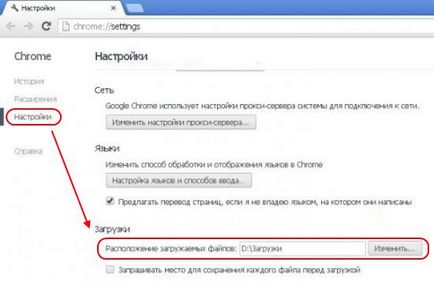
- Кликнете върху иконата на "Tools" (с икона ивици в горния десен ъгъл)
- Изберете "Настройки"
- Щракнете върху раздела "Настройки"
- Превъртете надолу в настройките, и след това кликнете върху линка "Показване на разширените настройки"
- Превъртете надолу до секцията "Downloads"
- Кликнете върху "Промяна". Бутон и изберете желаната папка
- Натиснете бутона "ОК"
- Затваряне на раздела с настройки
Променете папката Opera браузър изтегляне
В настройка изтегляне браузър папка Opera е малко по-нататък от страна на потребителя, отколкото други браузъри. Въпреки това, за да промените папката все още е много проста.
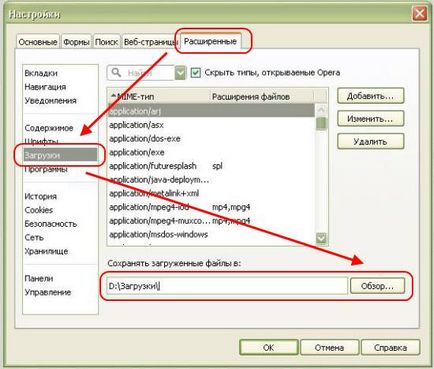
- Отваряне на менюто "Инструменти" (споделен ключ)
- Изберете "Настройки"
- Кликнете върху "Общи настройки"
- В отворилия се прозорец изберете раздела "Разширени"
- От лявата страна на раздела, изберете "Downloads"
- В долната част, кликнете върху бутона "Browse" и изберете желаната папка
- Щракнете върху бутона "ОК"
Забележка. Най-новата версия на Opera обстановка се промени. Сега изберете папка се извършва почти същото като в браузъра Chrome.
Изберете папката с файлове за изтегляне в Internet Explorer 8
Ако не искате да промените ръчно нищо в системния регистър, можете да използвате различни програми за фина настройка на Windows. Например, "Ultimate Windows Tweaker" от Microsoft или WinBubble.
Променете папката за сваляне в браузъра Internet Explorer 9+
Като се започне с браузъра IE9 е най-накрая е възможно, за да изберете папка за изтегляне. Така че не е нужно да отворите регистъра или за изтегляне на допълнителни програми, за да се промени една проста настройка.
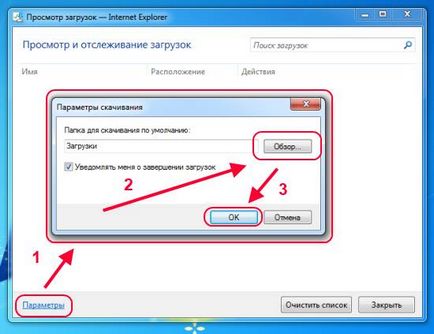
- Отваряне на менюто "Инструменти" (кликнете върху иконата)
- Изберете "Преглед на изтегляния"
- Кликнете върху "Настройки" в прозореца на изскачащи прозорци
- Кликнете върху бутона "Browse" и изберете папката, която искате да изтеглите
- Натиснете бутона "ОК"
- Щракнете върху бутона "заравяне"
Сега можете да настроите браузърите си, така че вече няма нужда да копирате ръчно всеки път, когато файла или да посочите папка за изтегляне.
Как да изтрие лаптоп екран? Технически съветиКак да конвертирате PDF към JPG? Технически съвети
Последните програми
Utorrent програма торентDr.Web CureIt! антивирусен
програма /
Фиксирането на Windows 7 проблеми (пояснения, прозорци състояние, бързи клавиши) Какво да се прави (грешки и проблеми)Не включвайте компютъра, причините и какво да правя? Какво да направя, (грешки и проблеми)
интересни статии
Защо трябва на обикновения потребител множество браузъри? браузърКак да проверите версията на BIOS? Технически съвети